Ubuntu学习篇:如何设置中文语言
1、在电脑上弹出右键终端,复制命令过去:【sudo apt install language-pack-zh-hant language-pack-zh-hant-base language-pack-gnome-zh-hant language-pack-gnome-zh-hant-base】


2、提示你输入密码,那么按照要求输入,然后复制命令:【sudo apt-get install `check-language-support -l zh`】


3、输入【y】,输入设置中文命令:【sudo localectl set-locale.UTF-8】

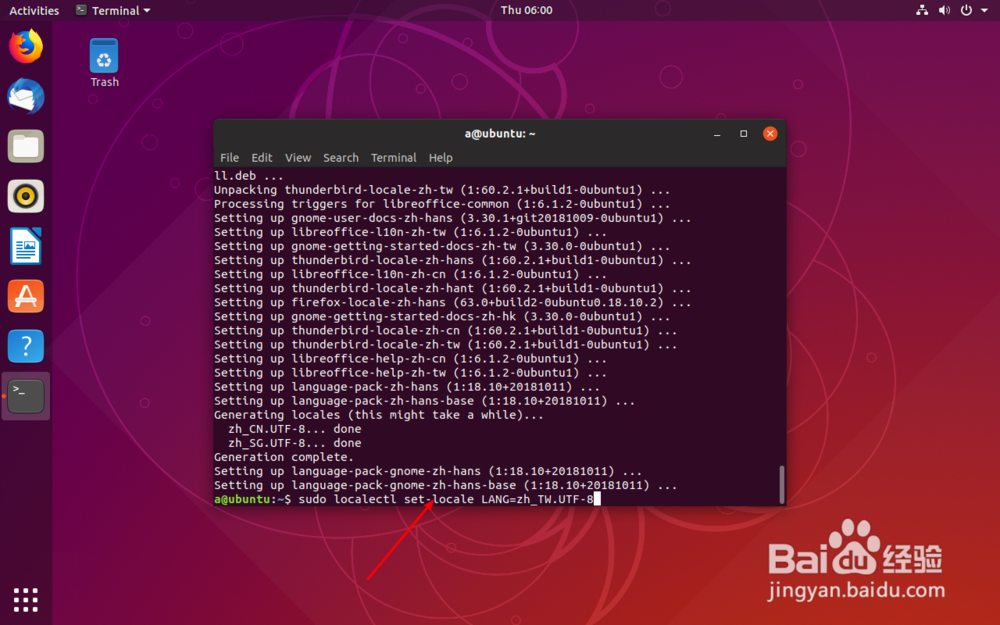
4、输入重启命令:【reboot】,重启之后点击启动。


5、点击设置,然后点击语言。
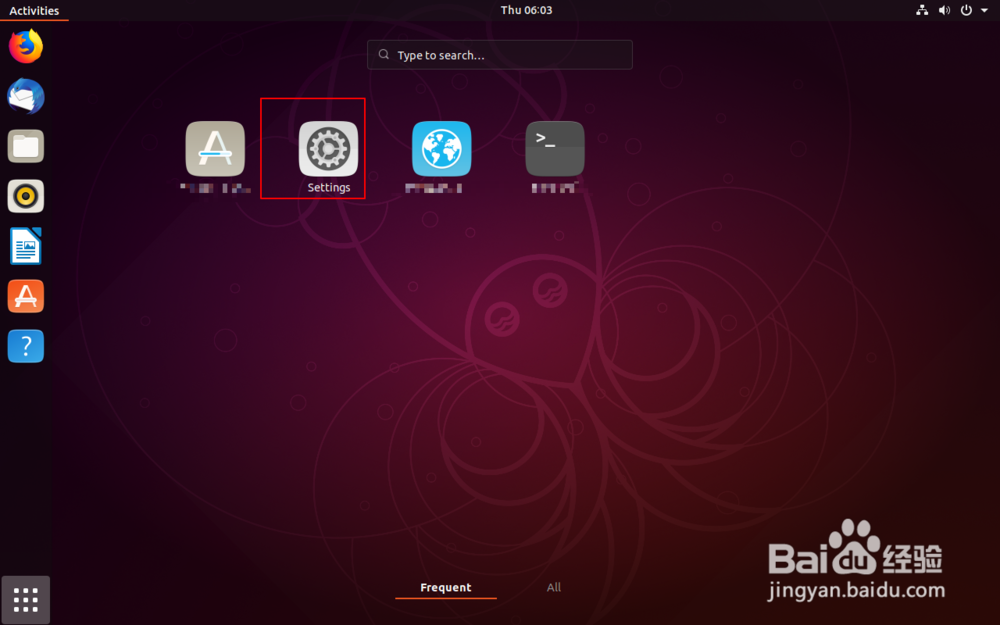

6、点击管理,然后点击install。

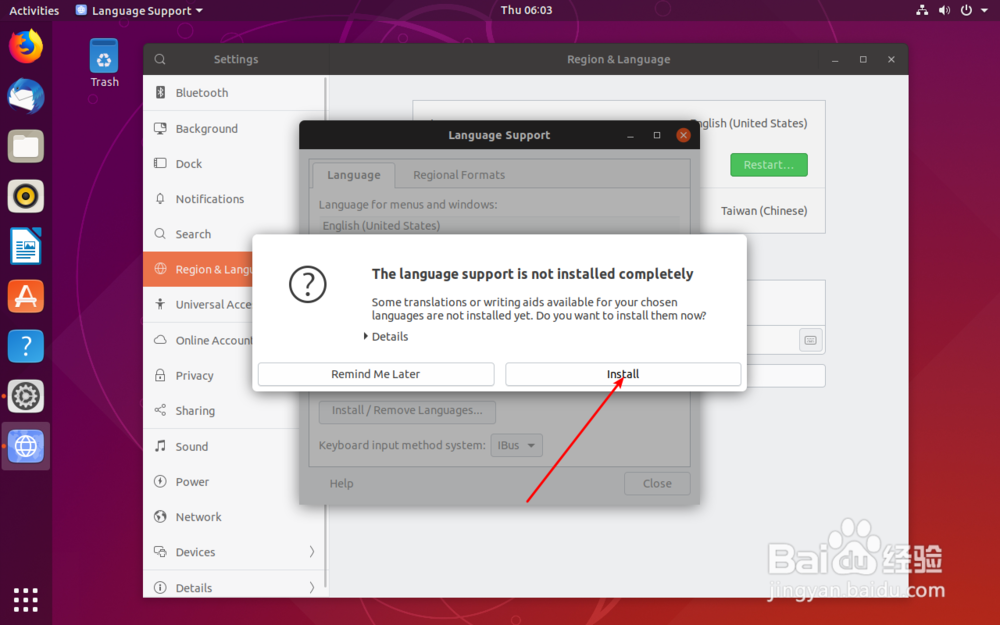
7、输入密码,然后下载语言。


8、点击install,选择这里的繁体中文,其他的不要选择,然后点击apply。


9、下载好了选择汉语,然后点击右侧的格式。


10、选择汉语,然后点击所有窗口如图二。


11、接着点击英语,然后选择汉语。


12、点击done,点击restart,点击退出。



13、重启之后,输入密码,那么就会变成了中文系统了的。

